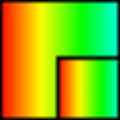
able photo resizer图片压缩工具
大小:2.40M更新:2019-01-08 16:48
类别:图片压缩系统:Win7, WinAll
分类
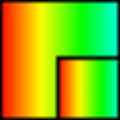
大小:2.40M更新:2019-01-08 16:48
类别:图片压缩系统:Win7, WinAll
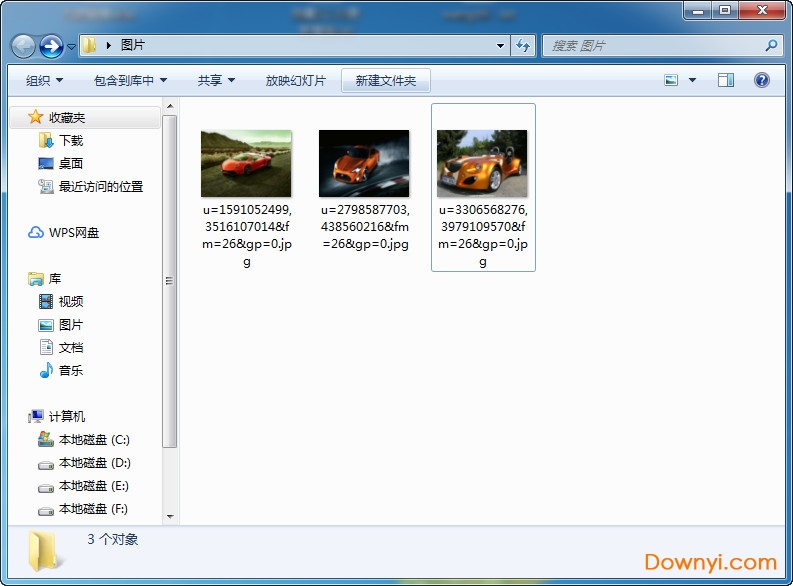
able photo resizer图片压缩工具可以快速有效的压缩图片,软件内设有3中压缩格式,自行输入格式信息就可以了,操作简单,还可以批量压缩,欢迎来下载了解。
able photo resizer是一款专业人士打造的绿色图片照片压缩工具,软件内置了三种压缩方式:输入尺寸、百分比或者宽高比例,且也可以保存多个图片格式输出,非常的便捷。另外,able photo resizer支持的图片和照片的种类是比较多的,且它也拥有批量压缩图片的功能,其可同时处理多个图片文件或文件夹,为用户提供了良好的压缩图片和照片功能。
1.下载解压后打开软件,小编就给大家演示一下怎么使用able photo resizer批量修改图片尺寸吧。想要修改图片尺寸,首先我们要导入图片。点击软件主界面中的add files添加文件,就可以打开文件浏览窗口,选择图片导入
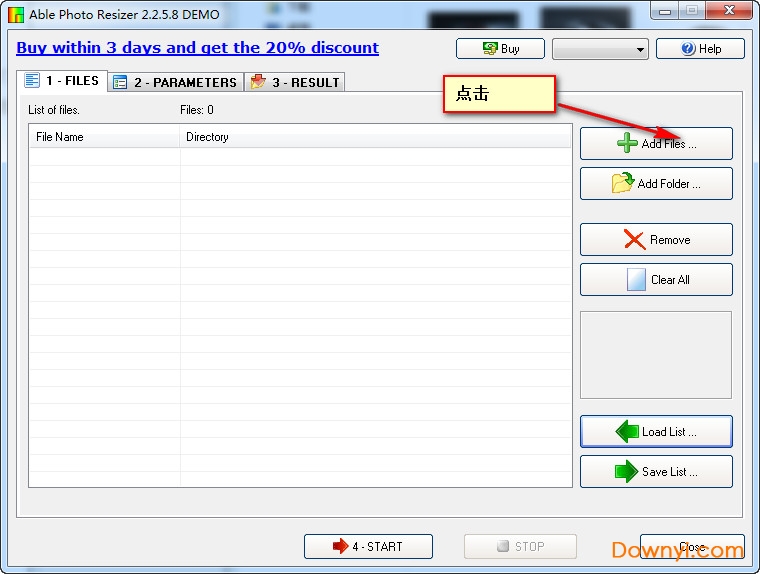
2.根据图片的存放路径,找到想要修改尺寸的图片。我们可以同时选中多个图片文件。选中文件后点击打开,就可以将图片导入到软件中;
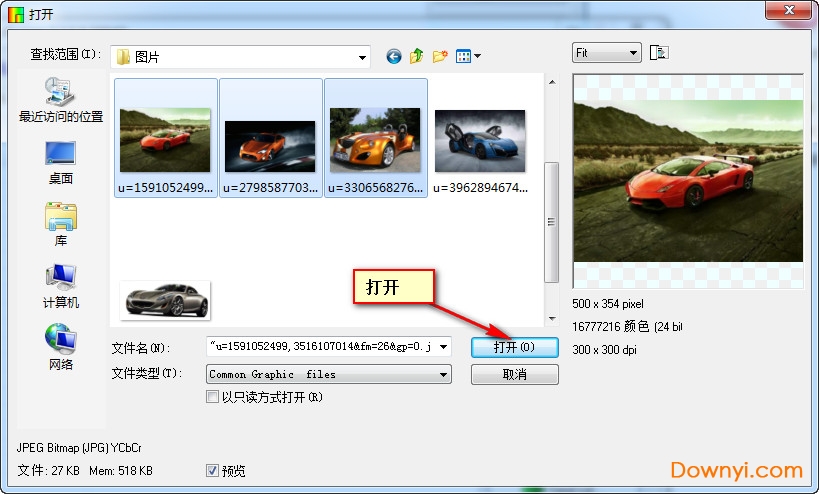
3.图片成功导入到软件中。我们可以在软件主界面中的文件列表中看到我们刚刚选择导入的图片文件。软件会显示图片的文件名和文件路径;
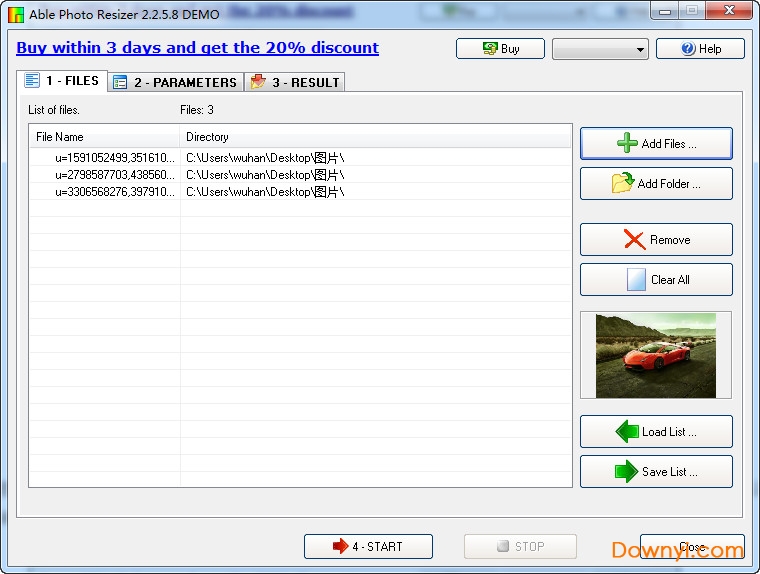
4.根据软件的提示,我们要接着设置图片的尺寸。点击软件主界面中的parameters,打开图片尺寸设置界面。我们可以直接输入像素、调整百分比来设置图片的尺寸;
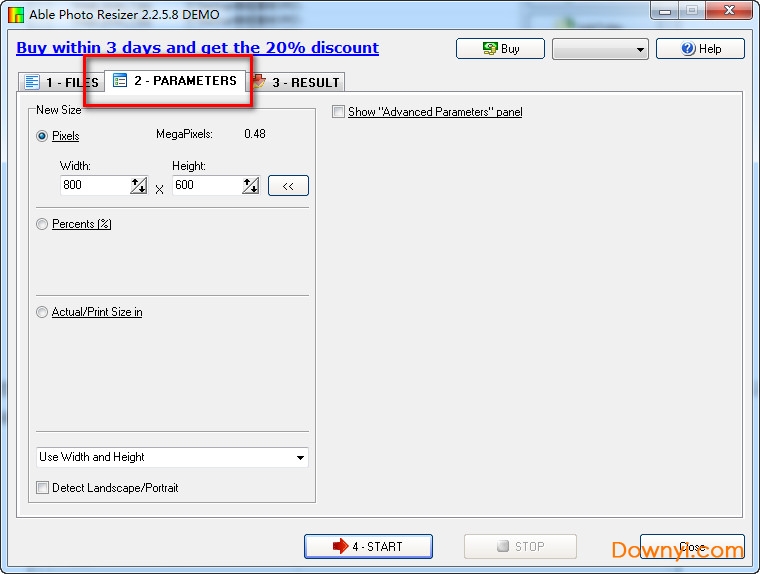
5.随便设置,比如800*600
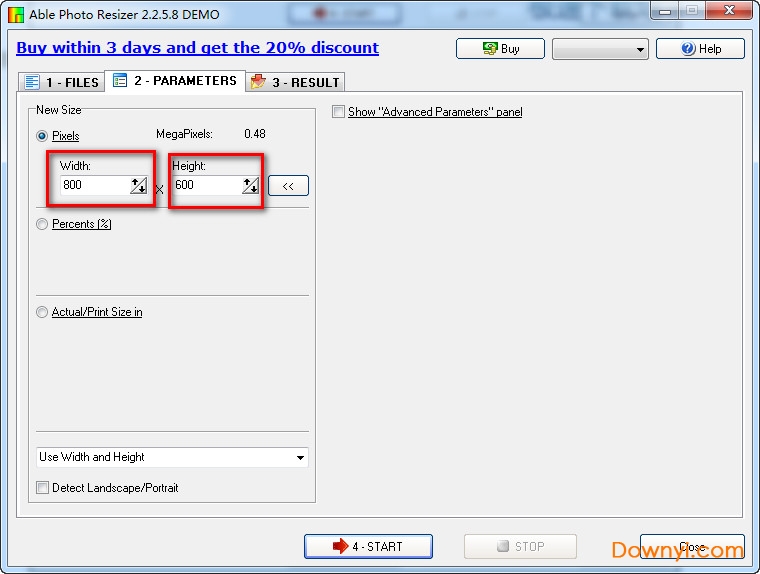
6.接下来我们可以继续设置图片的输出参数。点击软件主界面中的result结果,打开图片输出参数设置界面。我们可以自定义设置图片的输出路径和图片输出格式
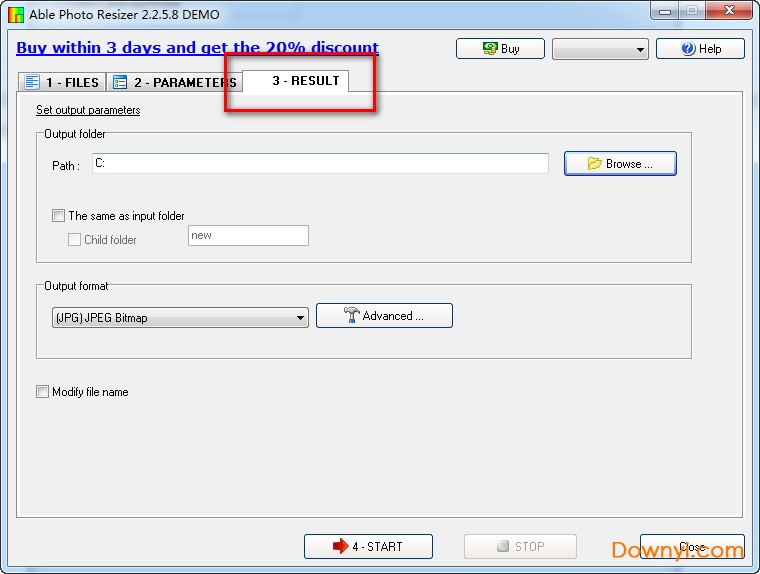
7.软件设置的默认图片输出路径为c盘。点击browse,就可以打开文件夹浏览窗口,选择图片输出路径
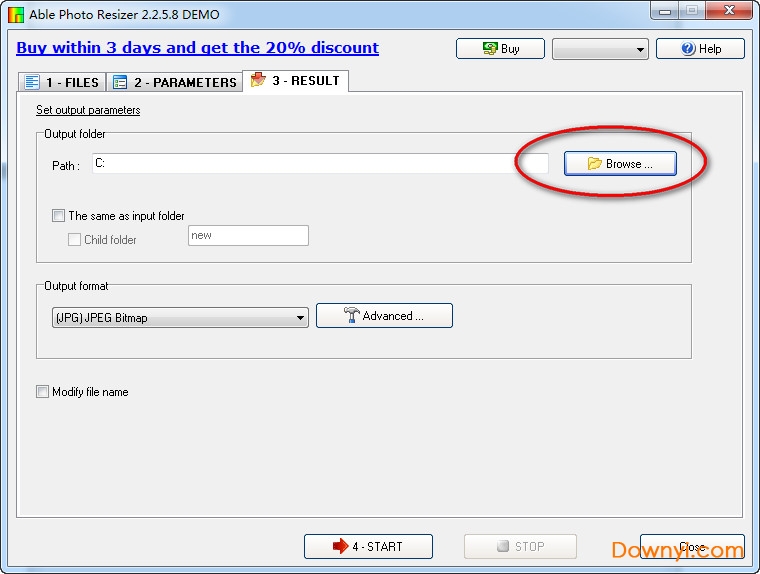
8.在浏览文件夹窗口中。找到并点击选中想要保存修改尺寸后的图片的文件夹,然后点击确定,就可以完成图片输出路径设置;
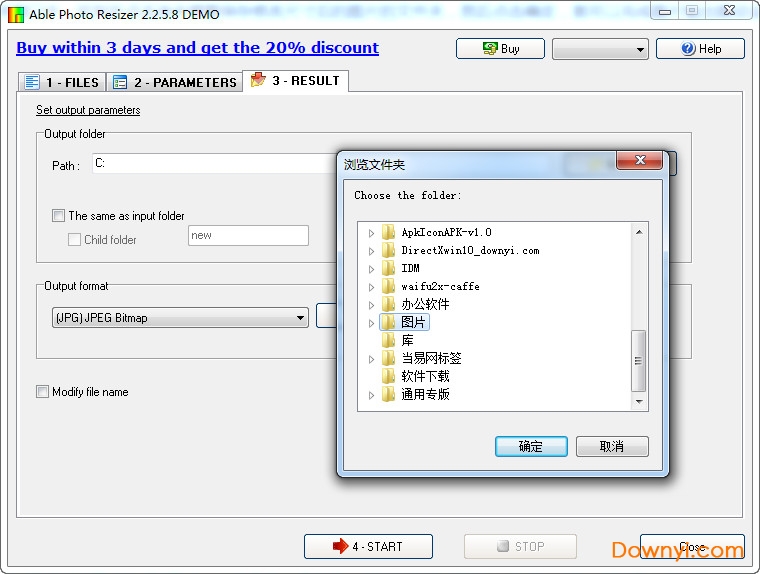
9.软件设置的默认图片输出格式为jpg格式,小编就不去修改了。软件支持输出png、bmp、gif、tiff等十多种图片格式。点击start开始,就可以开始批量修改图片尺寸
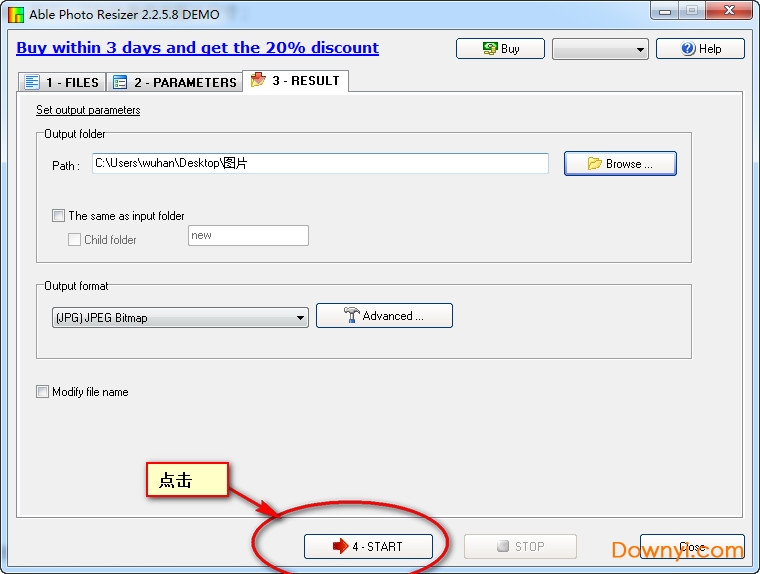
10.正在批量修改图片尺寸。请耐心等待软件完成图片尺寸修改任务
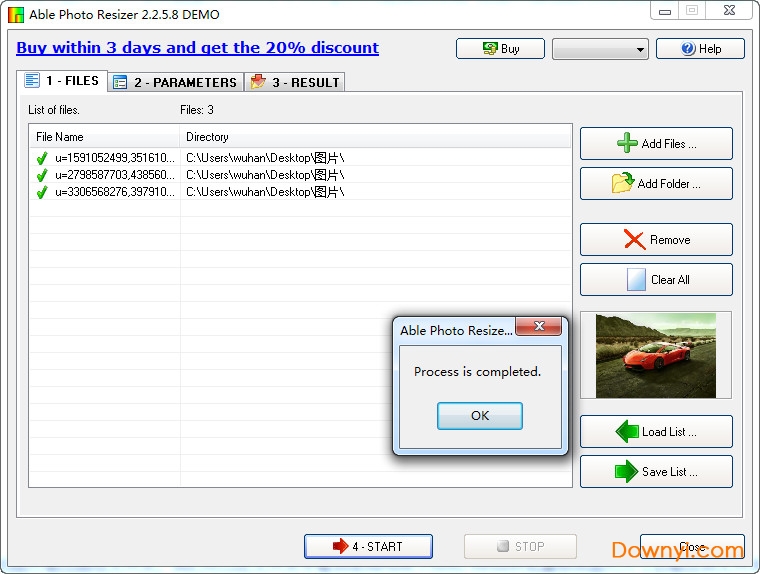
11.图片尺寸修改完成,这时候软件会弹窗提示process is completed进程已完成。点击ok按钮就可以关闭弹窗,完成图片尺寸修改;
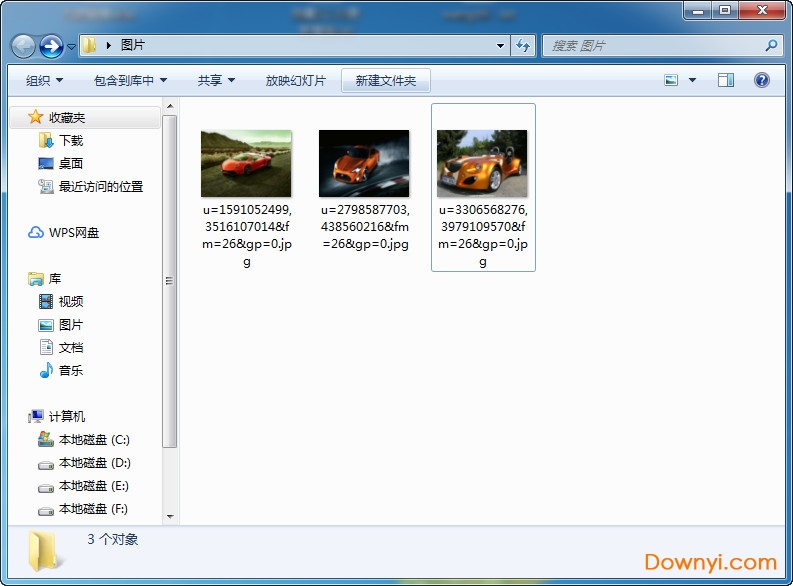
12打开设置好的图片输出路径文件夹。我们可以在文件夹中看到使用able photo resizer批量修改图片尺寸后输出到文件夹中的jpg格式图片。

jpg图片压缩器 图片压缩310KBv2.0 简体中文版
下载
jpg超强浏览压缩工具 图片压缩383KBv3.1 最新绿色版
下载
caesium图片压缩工具 图片压缩11.29Mv2017 汉化修正版
下载
数码照片压缩大师电脑版2022 图片压缩1.36MBv1.3.0.1
下载
JPEGmini Pro官方版 图片压缩20.00Mv3.2.0.1 64位版
下载
reshade(改编图片大小) 图片压缩45.00Mv3.0 免费版
下载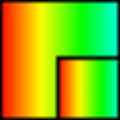
able photo resizer图片压缩工具 图片压缩2.40M
下载
眸目图片批量压缩器(批量压缩图片的软件) 图片压缩285KBv2.3 免费版
下载
图像压缩(image optimizer) 图片压缩1.55Mv5.1 汉化版
下载
瑞影无损图片压缩大师 图片压缩1.47Mv1.5.0 免费版
下载
light image resizer5图片压缩软件 图片压缩11.59Mv5.1.4.1 绿色版
下载
新木jpg图片压缩器 图片压缩858KBv1.5.0.1 正式版
下载
图片缩小工具 图片压缩5KB
下载